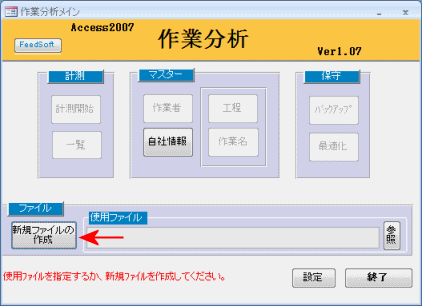
- 作成するファイル名を入力します
- 作成先のフォルダを設定します
- 初めてですので「新規に作成」にします
- 「開始」ボタンをクリックします
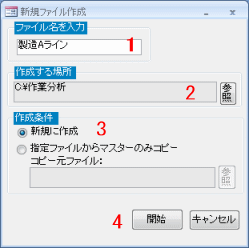
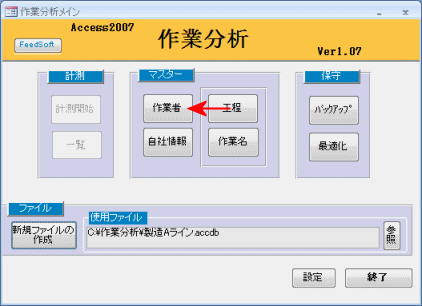
- 「部署名」「名前」を入力します
- 追加ボタンをクリックします。
これを繰り返し追加していきます。
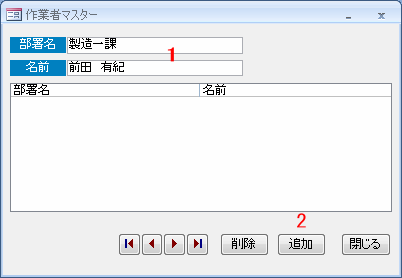 自社情報はレポートに印刷されます。
自社情報はレポートに印刷されます。「自社情報」ボタンをクリックします。
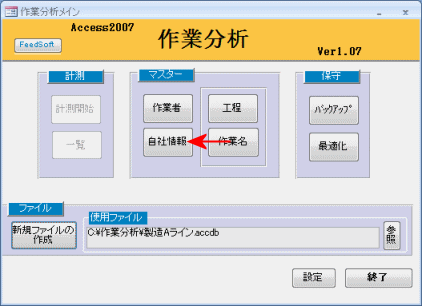
「会社名」「部署名」を入力します。
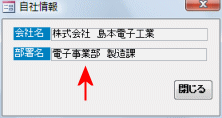
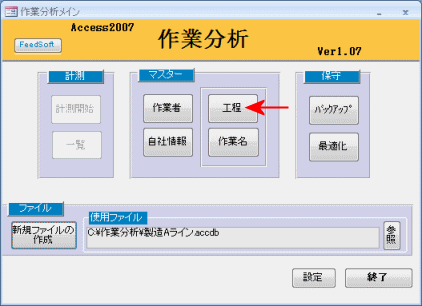
- 「工程名」を入力します。
- 追加ボタンをクリックします。
これを繰り返し追加していきます。
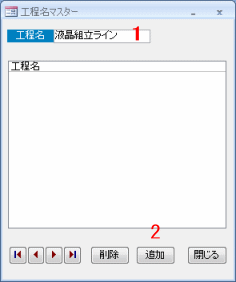
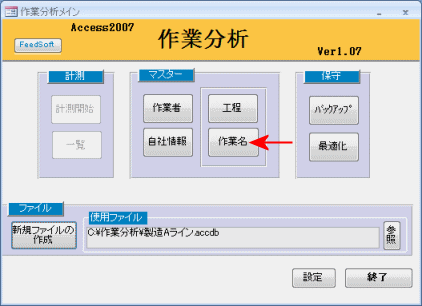
- 作業を入力する工程名を選択します。
- 「開始」ボタンをクリックします。
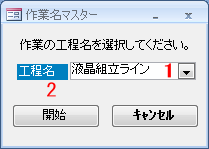
- 「作業名」「作業順」を入力します。
- 「追加」ボタンをクリックします。
これを繰り返し、その工程に含まれる作業を登録していきます。
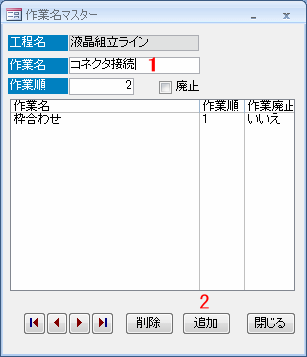
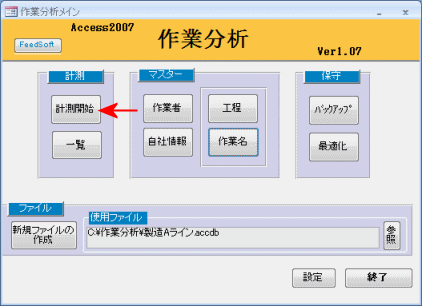
- 計測する「工程名」と「作業者名」を入力します。
- 「作業名」を選択します。
- 「開始」ボタンをクリックします。
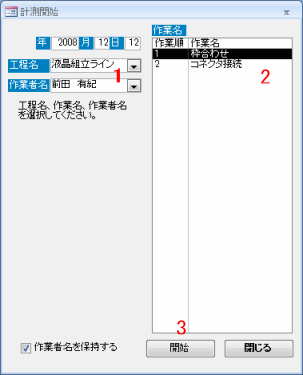
- 作業開始と同時に「開始」ボタンをクリックするか、スペースキーを押します。
これで時計が進みます。
作業終了と同時に「開始」ボタンをクリックするか、スペースキーを押します。
これで時計が止まります。 - 計測にミスがなければ、「登録」ボタンをクリックするか、Enterキーで登録します。
作業時間が一定でない場合は、以上を繰り返してください。

別の作業を計測するには、終了し前の画面に戻り、作業を変更してください。
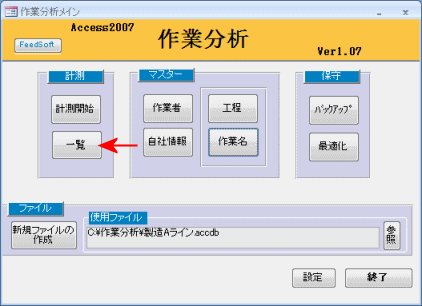
- 表示する、計測日の期間を指定します。
- 「作業別」「作業者別」「工程別計」で集計します。
- データの一覧印刷や、グラフ印刷を行います。
- 表上で右クリックするとメニューが表示されます。
このメニューで、「選択フィルタ(抽出)」や「並べ替え(ソート)」ができます。
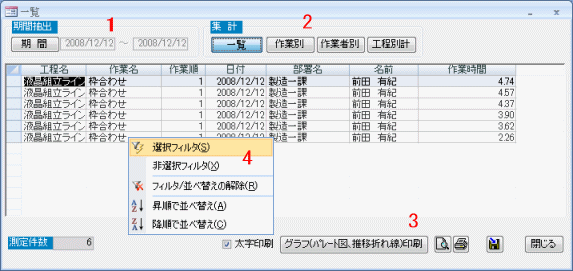
グラフ印刷結果の見本
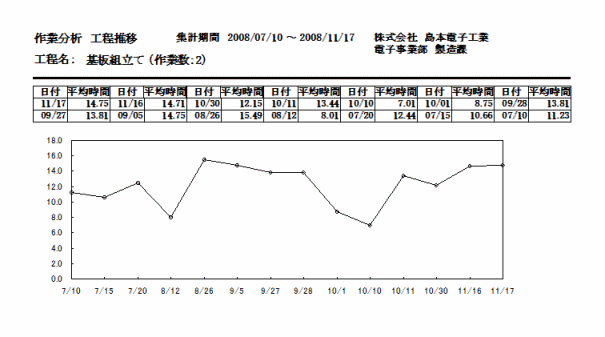
 Homeへ
Homeへ 製造・生産ソフトへ
製造・生産ソフトへ